[محلول] كيفية استرداد البيانات من Dead iPhone
البيانات تالفة بسبب التلف العرضي للهاتف. يحتوي الهاتف على بعض حالات الإغلاق العرضي وهذا سيؤدي إلى فقد البيانات. يمكن أن يتسبب تلف المياه في تلف / فقدان البيانات. يؤدي تحديث النظام أيضًا إلى فقدان البيانات. ستكون إعادة ضبط المصنع هي السبب إذا لم يتم إجراؤها بشكل صحيح. سيؤدي تنسيق تخزين ذاكرة iPhone أيضًا إلى فقد البيانات.
لذلك ، ناقشنا أعلاه تقريبًا جميع الأسباب التي تعد الأسباب الرئيسية لفقدان بيانات iPhone. إلى جانب هذه الأسباب ، يبحث الكثير من الأشخاص عن بيانات لاستعادة iPhone التالف بسبب المياه ، أو استعادة البيانات من iPhone المكسور ، أو استعادة البيانات من iPhone الميت ، أو استعادة البيانات من iPhone المكسور. ومع ذلك ، سنغطي هنا جميع الأسباب المحتملة لفقدان البيانات من iPhone. تجيب هذه المقالة على بعض الأسئلة ، مثل كيفية استرداد البيانات من جهاز iPhone ميت وكيفية استرداد البيانات من جهاز iPhone معطوب.
الجزء 1: الطرق الشائعة: iCloud و iTunes
iTunes هي طريقة نسخ احتياطي شائعة لـ iPhone. وقد قام العديد من الأشخاص بتشغيل ميزة المزامنة التلقائية على أجهزة iPhone الخاصة بهم بسبب ملاءمتها. ولكن عندما يتعلق الأمر باستعادة البيانات من جهاز iPhone ميت ، فهذه قصة أخرى. أولاً ، نسخة iTunes الاحتياطية غير قابلة للقراءة على الكمبيوتر. والطريقة الوحيدة لاستخدام iTunes للنسخ الاحتياطي هي استعادة iPhone الخاص بك. على ما يبدو ، هذا غير ممكن لجهاز iPhone الميت. يمكن لـ DrFoneTool iPhone Data Recovery فتح ملف النسخ الاحتياطي على iTunes ويسمح لك بذلك استعادة بيانات iPhone الميتة من iTunes إلى الكمبيوتر.
لاستخدام هذه الطريقة لاستعادة البيانات من جهاز iPhone المكسور ، ستحتاج إلى ملف نسخة احتياطية من iTunes أولاً. هذا يعني أنه يجب عليك مزامنة iPhone المكسور مع iTunes مرة واحدة من قبل. عندها فقط تكون هذه الخطوة ممكنة.
إجراء الاسترداد من iTunes
الخطوة 1. قم بتشغيل البرنامج وقم بتمييز ملف النسخ الاحتياطي على iTunes
بعد بدء البرنامج ، انقر فوق ‘الاسترداد من iTunes Backup’ في الشريط الجانبي. سترى الآن قائمة بجميع ملفات النسخ الاحتياطي على iTunes. يمكنك تحديد واحد منهم ، ثم النقر فوق ‘بدء المسح’ للبدء.
- استعادة البيانات من iPhone المكسور
- مسح واستعادة البيانات من iPhone المكسور
الخطوة 2. معاينة واستعادة البيانات الموجودة على iPhone المعطل من نسخة iTunes الاحتياطية
يستغرق الفحص بضع ثوانٍ فقط. بمجرد الانتهاء ، يمكنك معاينة كل المحتوى المستخرج من نسخة iTunes الاحتياطية. حدد الفئة على اليسار وقم بتمييز الإدخالات على اليمين. تحقق من أي شيء تريد استعادته وانقر فوق ‘استعادة’ لاستعادة جميع الملفات إلى جهاز الكمبيوتر الخاص بك.
- استرجع البيانات من iPhone المكسور من نسخة iTunes الاحتياطية
إجراء الاسترداد من iCloud
iCloud هي طريقة أخرى لاستعادة البيانات من iPhone الميت. DrFoneTool استعادة البيانات (iPhone) يتيح لك عرض ملفات النسخ الاحتياطي على iCloud واستخراج بيانات محددة من ملفات النسخ الاحتياطي. لذلك ، مقارنة بالطرق الأخرى ، يمكن لأداة استعادة بيانات iPhone هذه استخراج بيانات iPhone الميتة من iCloud إلى القرص الصلب بسرعة وسهولة.
الخطوة 1. قم بتسجيل الدخول إلى حساب iCloud الخاص بك
من القائمة الجانبية ، انقر فوق ‘الاسترداد من ملف النسخ الاحتياطي على iCloud’ من نافذة D.rFone iPhone Data Recovery. ثم يمكنك رؤية النافذة على النحو التالي. أدخل حساب iCloud الخاص بك وقم بتسجيل الدخول.
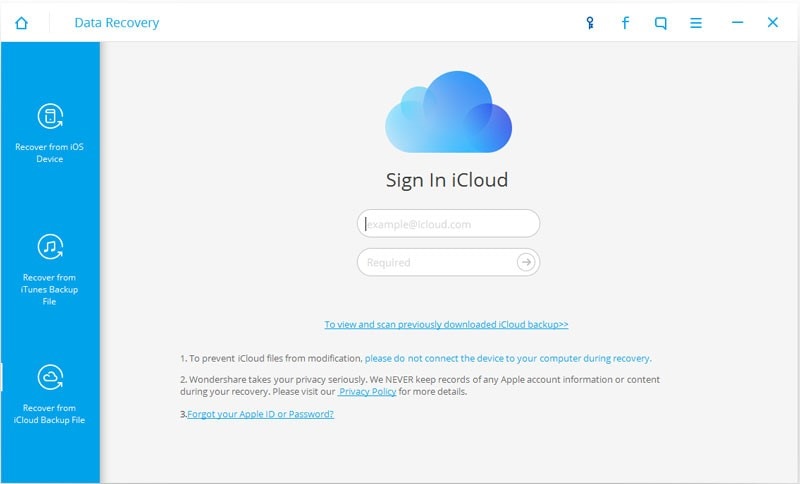
الخطوة 2. قم بتنزيل وفك ضغط محتويات نسخة iCloud الاحتياطية
بمجرد الحصول عليه ، يمكنك رؤية جميع ملفات النسخ الاحتياطي على iCloud المدرجة. اختر واحدًا لجهاز iPhone الميت ، واضغط على زر التنزيل لاستعادته. أثناء القيام بذلك ، تأكد من أن لديك اتصال إنترنت ثابت. ثم انقر فوق الزر ‘بدء المسح’ لاسترداد الملف الذي تم تنزيله في المستقبل. سيستغرق الأمر بضع دقائق. فقط افعل ذلك وفقًا لرسالة التذكير.
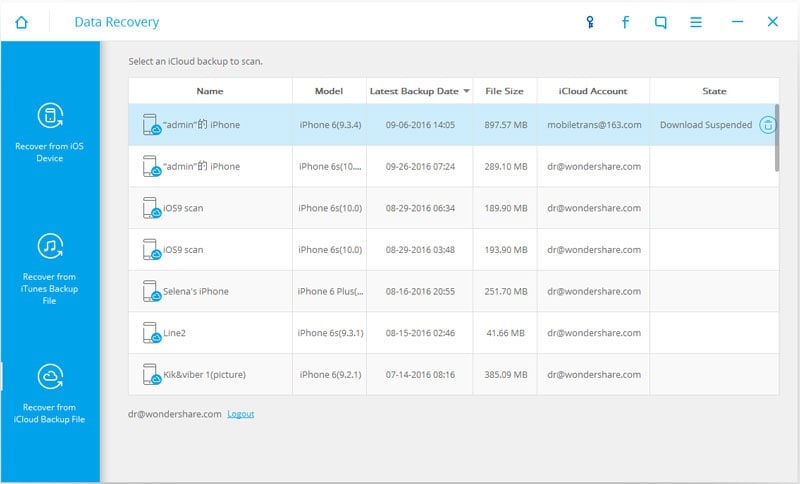
الخطوة 3. معاينة واستعادة البيانات لجهاز iPhone الخاص بك الميت
عند الانتهاء من كل شيء ، يمكنك عرض البيانات واحدًا تلو الآخر وتحديد العنصر الذي تريده. تحقق من ذلك وانقر فوق الزر ‘استرداد’ للحصول عليه.
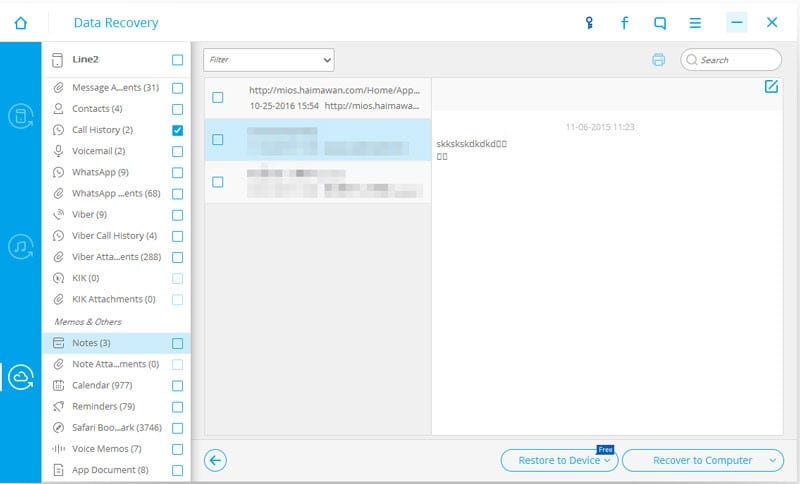
الجزء 2 بطريقة احترافية وسهلة: برنامج DrFoneTool لإصلاح النظام واستعادة البيانات
سيساعدك برنامج DrFoneTool Sytem Repair على استعادة الملفات من iPhone و iPad حتى إذا كانت أجهزتك ميتة أو مفقودة. لا يوجد حديث عن أي سحر هنا – الأداة قادرة على فك نسخة احتياطية من iTunes أو iCloud وتزويد المستخدم بالقدرة على استخراج أي محتوى ضروري منه. بمساعدة iTunes أو مديري ملفات أبسط ، لا يمكن إجراء مثل هذه العملية.
ميزة إضافية كبيرة لـ DrFoneTool Sytem Repair هي توفر إصدار لكليهما آيفون و الروبوت الهواتف. في هذا الصدد ، تُقارن الأداة أيضًا بشكل إيجابي مع الأدوات المماثلة ، حيث يتم تقديم معظمها حصريًا على جهاز Mac.
أولاً ، قم بتوصيل جهاز iPhone الميت بجهاز الكمبيوتر الخاص بك وتحقق مما إذا كان يمكن اكتشافه بالفعل بواسطة جهاز الكمبيوتر الخاص بك. إذا كانت الإجابة بنعم ، يرجى اتباع الخطوات الموضحة أدناه لاستعادة البيانات من iPhone الميت.

DrFoneTool – استعادة البيانات (iOS)
أفضل بديل لبرنامج Recuva للاسترداد من أي أجهزة iOS
- مصمم بتقنية استرداد الملفات من iTunes أو iCloud أو الهاتف مباشرة.
- قادر على استعادة البيانات في سيناريوهات خطيرة مثل تلف الجهاز أو تعطل النظام أو الحذف العرضي للملفات.
- يدعم تمامًا جميع الأشكال الشائعة لأجهزة iOS مثل iPhone XS و iPad Air 2 و iPod و iPad وما إلى ذلك.
- توفير تصدير الملفات المستردة من DrFoneTool – استعادة البيانات (iOS) إلى جهاز الكمبيوتر الخاص بك بسهولة.
- يمكن للمستخدمين استعادة أنواع البيانات الانتقائية بسرعة دون الحاجة إلى تحميل مجموعة البيانات بالكامل.
الخطوة 1. قم بتوصيل جهاز iPhone ميت بجهاز الكمبيوتر الخاص بك
إطلاق DrFoneTool استعادة البيانات (iPhone) بعد الحصول عليه من الموقع الرسمي وتشغيله على جهاز الكمبيوتر الخاص بك ، ثم قم بتوصيل جهاز iPhone الميت بجهاز الكمبيوتر الخاص بك باستخدام كابل USB. إنه جيد تمامًا حتى لو لم يظهر أي شيء. افعل ذلك. بعد توصيل iPhone ، ستحصل على الواجهة كما هو موضح في الصورة أدناه.

الخطوة 2. تحقق من البيانات الموجودة على جهاز iPhone الخاص بك الميت
بعد ذلك ، سيتم إخبارك ، لقد دخلت بنجاح في وضع فحص الجهاز ويبدأ البرنامج في فحص جهاز iPhone الخاص بك الآن.

الخطوة 3. معاينة واستعادة البيانات من Dead iPhone
سيتوقف المسح بعد بضع دقائق. سيتم عرض البيانات المكتشفة في فئات مثل الرسائل وتدفق الصور و Camera Roll وجهات الاتصال وما إلى ذلك. يمكنك عرض كل منها واحدًا تلو الآخر ، وتمييز تلك التي تريد الاحتفاظ بها على جهاز الكمبيوتر الخاص بك عن طريق النقر فوق ‘استعادة إلى زر الكمبيوتر.
ملاحظة: تشير البيانات الموجودة في كل فئة إلى تلك التي تم حذفها مؤخرًا. يمكنك التحقق منها عن طريق تمرير الزر الموجود في الأعلى: عرض العناصر المحذوفة فقط.
برنامج DrFoneTool لإصلاح النظام واستعادة البيانات (iPhone)
يقدم لك Wondershare أداة لا غنى عنها لكل مستخدم للهواتف الذكية. باستخدام هاتين الأداتين ، يمكنك استخراج البيانات من أجهزة iPhone الميتة وحتى إجراء تشخيص للنظام. احصل على ال اصلاح نظام و برنامج استعادة البيانات (iPhone) الآن وقراءة فوائده في وقت مبكر.
أحدث المقالات

